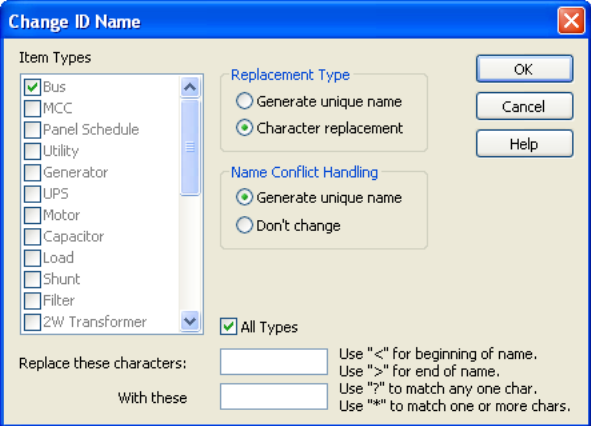|
Tipos de Elementos
|
Seleccione los tipos de elementos para los que desea cambiar el nombre de identificación. Independientemente de los elementos que puede haber previamente seleccionados, sólo los tipos de elementos que seleccione aquí se modificarán.
|
|
Tipo de Reemplazo
|
- Si selecciona Generar nombre único, cada elemento seleccionado recibirá un nombre exclusivo generado automáticamente que se basa en el tipo de elemento y el siguiente número en la secuencia. Por ejemplo, si el último transformador que ha añadido tenía el nombre de "TX-15", el primer transformador cambiado recibirá el nombre de "TX-16." El nuevo nombre no se basa en el nombre actual del elemento.
- Si decide Reemplazo de caracteres, los nombres de identificación se modifican de acuerdo con la información de Reemplace estos caracteres y Con estos caracteres.
|
|
Manejo de Conflicto de Nombres
|
Utilice esta opción para contar EasyPower qué hacer si el nombre resultante después de hacer la sustitución de caracteres que solicite coincide con un nombre que ya existe en la base de datos.
- Si decide Generar única, se crea un nuevo nombre como se describe anteriormente para el campo Tipo de Reemplazo.
- Si decide No Cambie, EasyPower deja el nombre de ese elemento sin cambios.
Cada vez que se produce un conflicto de nombres, los elementos afectados, están registrados en un informe de errores.
|
|
Reemplace estos caracteres
|
Escribe los caracteres que desea reemplazar con diferentes caracteres. Por ejemplo, si tiene un grupo de elementos con nombres de identificación de T5/99NL-1, T5/99NL-2, T5/99NL-3, etc., y desea cambiar a T5/97MP-1, T5/97MP -2, T5/97MP-3, etc.; debería escribir 99NL- como los caracteres para reemplazar.
En este campo, hay caracteres especiales que se pueden utilizar, cómo se describe a continuación.
- Inicio del nombre (<) : Ignora la pareja a menos que comienza al principio de un nombre. Por ejemplo, si el nombre de un elemento es T5/99T5-3 y desea reemplazar sólo el "T5" al principio, escribiría <T5 como los caracteres de reemplazar.
- Fin de nombre (>): Ignora una pareja a menos que se encuentra al final de un nombre. Por ejemplo, si el nombre de un elemento es T5/9AB5/AB y desea reemplazar solamente la ocurrencia de "AB" al final, escribiría AB> como los caracteres de reemplazar.
- Comodín, un carácter (?): Coincide con cualquier carácter, no importa lo que es. Por ejemplo, si el nombre de un elemento es T5/949-3 y desea reemplazar la tala y los siguientes tres caracteres (cualesquiera que sean) con la letra "G", se utiliza "/???" como la cadena para reemplazar, dando "T5G-3".
- Comodín, uno o más caracteres (*): Coincide con cualquier número de caracteres, no importa lo que son. Por ejemplo, si el nombre de un elemento es T5/949-3 y desea reemplazar todo desde el "/" a través del "-" con la letra "G", debe escribir /*- como los caracteres para reemplazar, lo que resulta en T5G3.
- Carácter siguiente es literal (\): Esta opción le permite hacer frente a los otros caracteres especiales sin ellos se interpretan como que tiene un significado especial. Por ejemplo, si el nombre de un elemento es <T5/949-3 y desea deshacerse de la "<", escribiría \< como los caracteres para reemplazar. Sin la barra diagonal inversa, el carácter "<" sería interpretado como la opción Inicio de Nombre descrita antes. Para una barra diagonal inversa real, escriba dos consecutivas: \\.
|
|
Con estos caracteres
|
Escriba los nuevos caracteres que desee. Cada aparición de la cadena de caracteres que está en el campo Reemplace estos caracteres se sustituye por los caracteres dados aquí.
Nota: No utilice <,>,?, *, o \ en Con estos caracteres, ya que no tienen un significado especial allí.
|
 Cambia > Nombre de Identificación.
Cambia > Nombre de Identificación. Cambia > Nombre de Identificación muestra lo siguiente:
Cambia > Nombre de Identificación muestra lo siguiente: